如何使用 VLC 媒體播放器旋轉視頻

這個多功能的 VLC 媒體播放器還可以旋轉視頻方向。在桌面上觀看智能手機錄製的視頻相當方便。
有時,你會遇到以顯示方向錯誤的視頻。使用智能手機攝像頭拍攝的視頻很可能會以這種方式出現。
如果你可以將其旋轉到方便的方向,那麼效果會更好。
功能豐富的 VLC 媒體播放器提供了一種旋轉視頻的方法。你可以:
- 暫時旋轉視頻(下次播放時需要再次旋轉)
- 永久旋轉視頻(視頻將始終以新方向播放)
讓我們看看如何實現這兩者之一。
在 VLC 中暫時旋轉視頻
讓我們看看如何在 VLC 中臨時旋轉視頻。也就是說,完成該過程後,它不會反映在實際文件上。這對於查看文件或測試文件很有用。
使用預設值旋轉視頻
在此方法中,你可以將視頻旋轉 90 度、180 度和 270 度。這是你大多數時候所需要的。
打開 VLC 並選擇要旋轉的視頻。
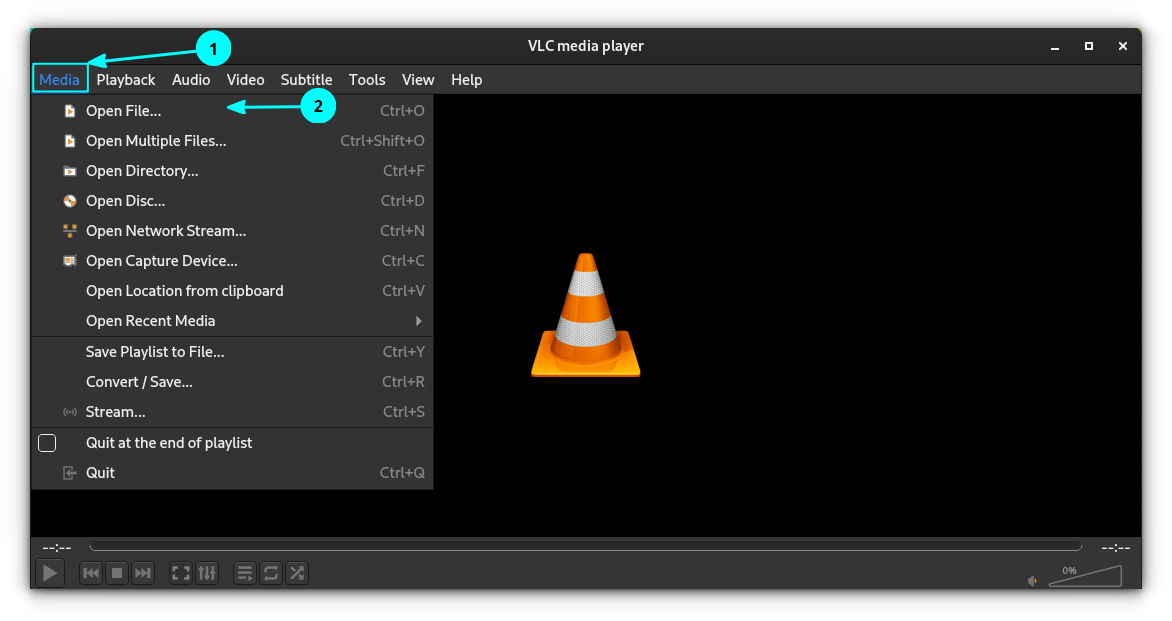
單擊主菜單上的 「 工具 」,然後轉到 「 效果和濾鏡 」。你也可以按快捷鍵 CTRL + E。
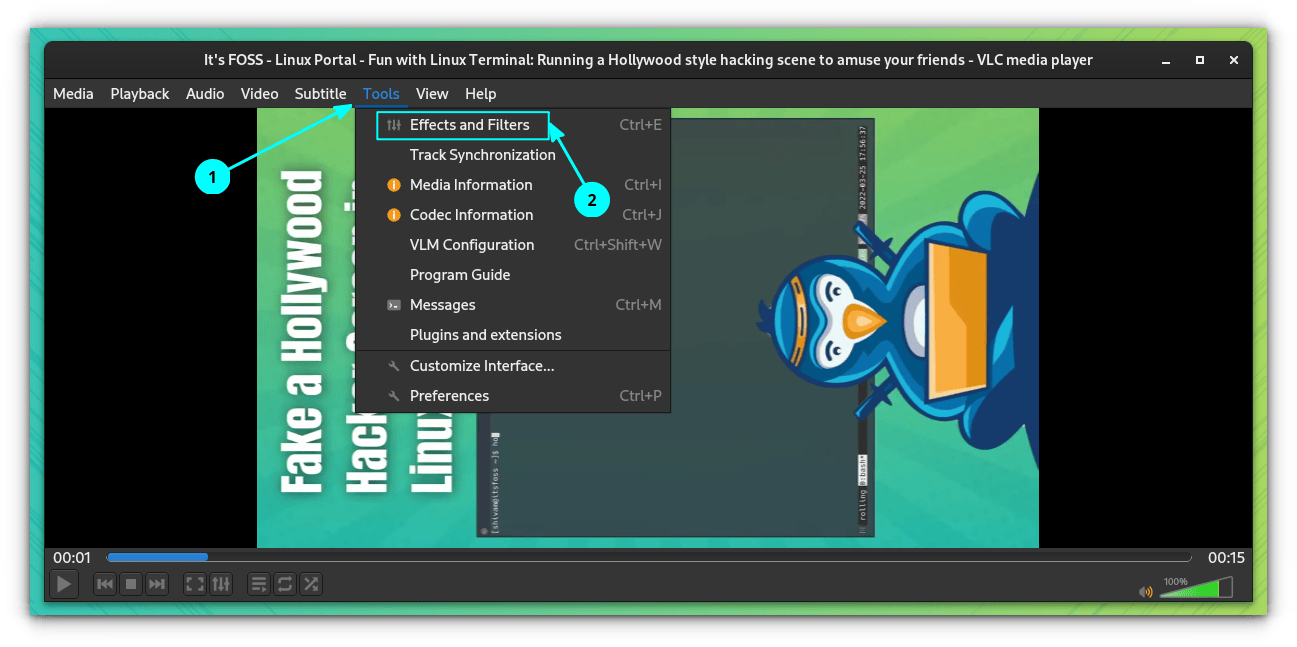
在 「效果和濾鏡」 頁面上,選擇 「 視頻效果 」 選項卡,然後進入 「 幾何 」。現在,選中 「 變換 」 複選框。
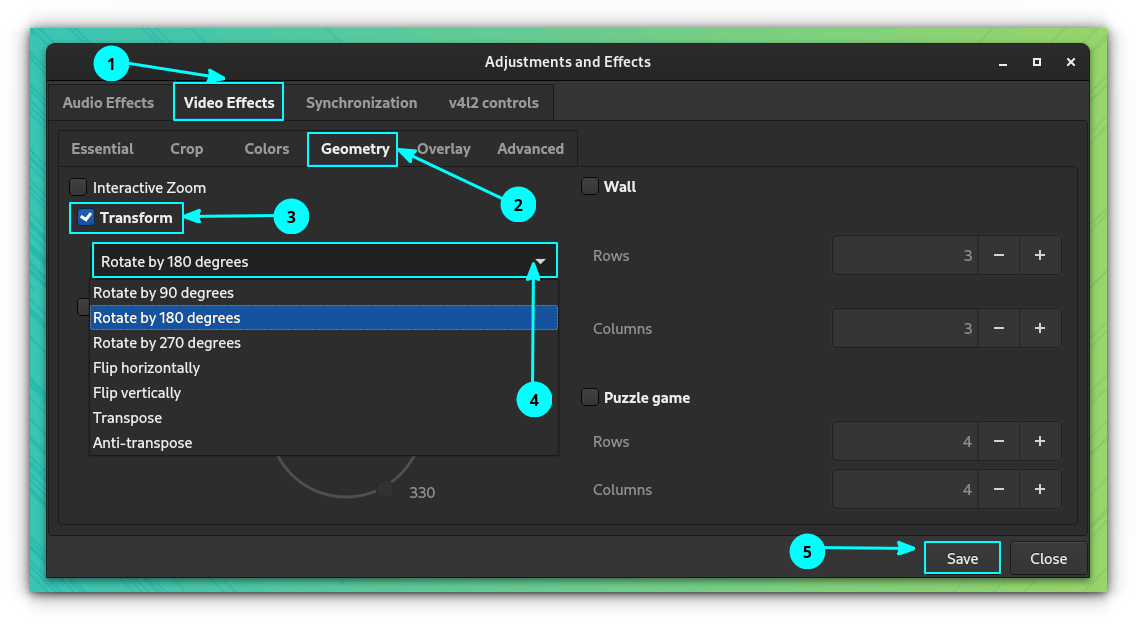
這將激活一個下拉菜單。從那裡,選擇你需要的適當旋轉,如 90 度、180 度、水平翻轉等。你可以在 VLC 窗口中查看變化。
對更改感到滿意後,按 「 保存 」 按鈕以所選方向保存配置。
使用自定義值旋轉視頻
需要將視頻旋轉到可用預設以外的方向? VLC 也有一個選項。
首先,像上一步一樣,打開媒體,然後轉到 「工具 > 效果和濾鏡 > 視頻效果 > 幾何」。
現在,單擊 「 旋轉 」 複選框,你可以看到互動式圓形滑塊現已激活。
? 對於不規則的旋轉值(例如 230 度等),某些部分都會從視頻中刪除。
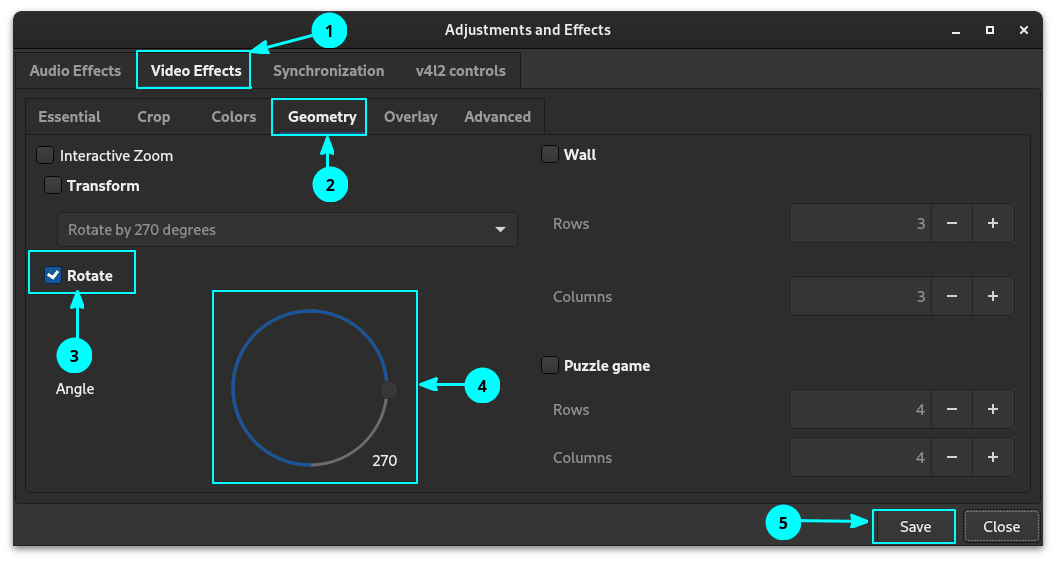
移動滑塊以獲得正確的旋轉。你可以在 VLC 窗口中看到視頻出現的變化。確定更改後,請按 「保存」 按鈕保存該配置。
? 請記住,此配置在此階段不會永久應用於視頻。但是,如果你按 「保存」,方向也會暫時應用於 VLC 中播放的其他視頻。
永久旋轉視頻
你知道了如何臨時旋轉文件。永久保存視頻文件更改也需要該步驟。
第 1 步:轉換視頻
這是前一部分。打開視頻文件,然後進行所需的旋轉。確認特定視頻所需的旋轉後,按照上一步中的說明保存該配置。
第 2 步:保存視頻
現在,打開 VLC 並單擊 「 媒體 > 轉換/保存 」。這可以在沒有打開任何視頻文件的情況下進行,因為無論如何我們都不會處理當前打開的視頻。
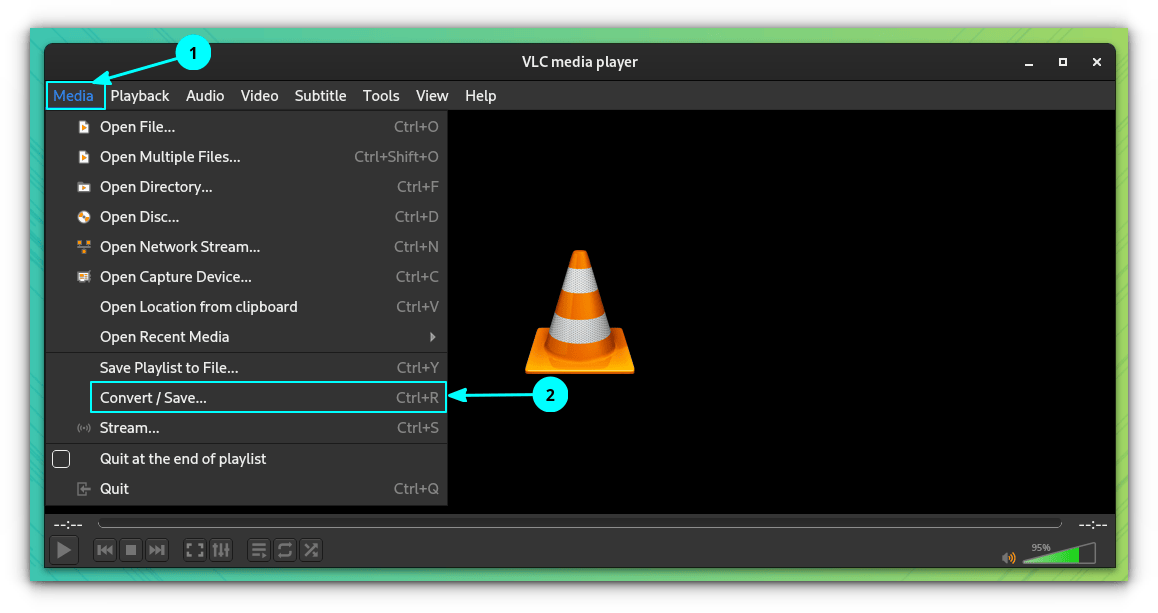
在下一個對話框中,使用 「添加Add」 按鈕選擇要旋轉的文件(在上一步中測試以確認所需旋轉的文件)。然後按 「 轉換並保存 」。
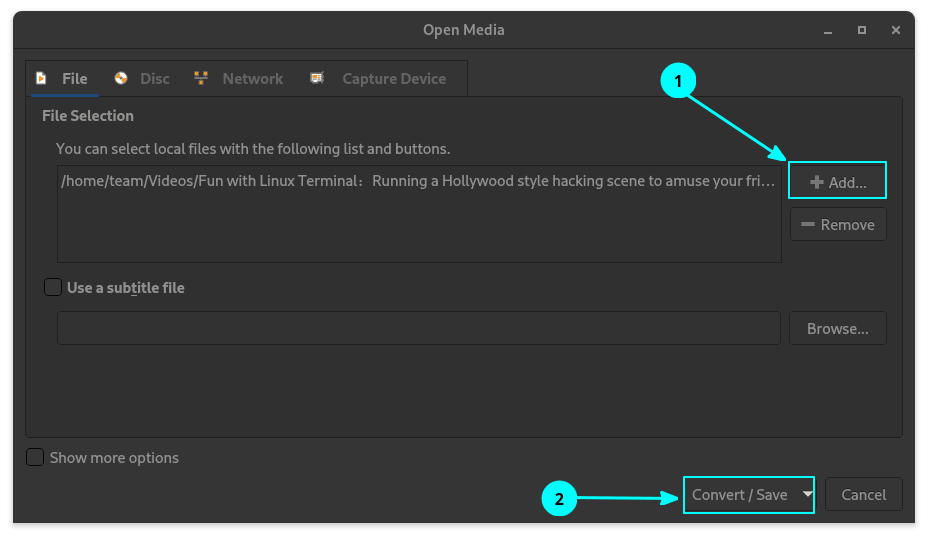
接下來,選擇所需的視頻輸出,然後單擊相鄰的設置按鈕,如下所示。
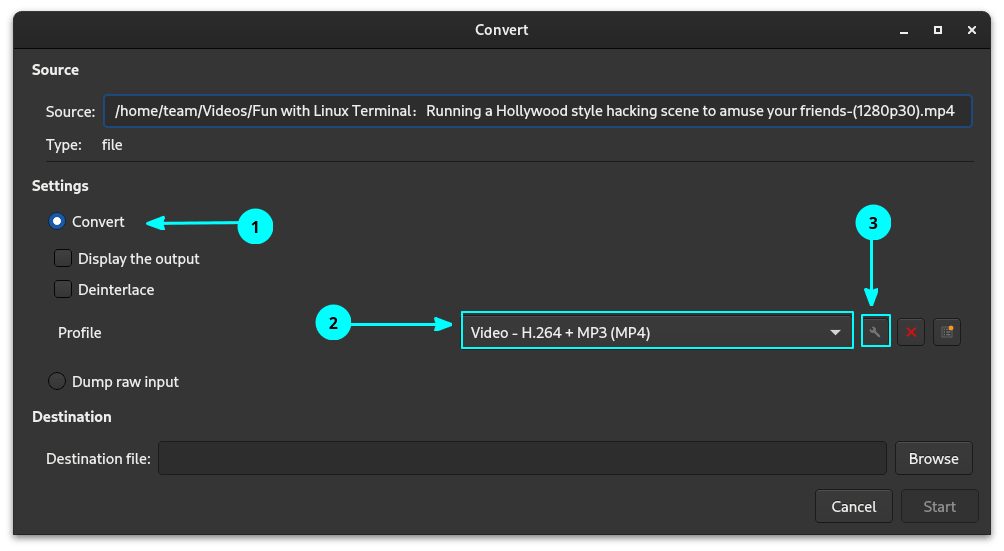
出現了配置文件設置窗口。在其上,進入 「 視頻編解碼器 」,然後轉到 「 過濾器 」 選項卡。在這裡,你必須根據需要應用過濾器。一個是 「 旋轉視頻過濾器 」,另一個是 「 視頻轉換過濾器 」。
如果你已使用 「變換」 按鈕對視頻應用固定變換,請選擇 「 視頻變換過濾器 」。另一方面,如果你對視頻進行了一些不規則的旋轉,請選擇 「旋轉視頻過濾器」。
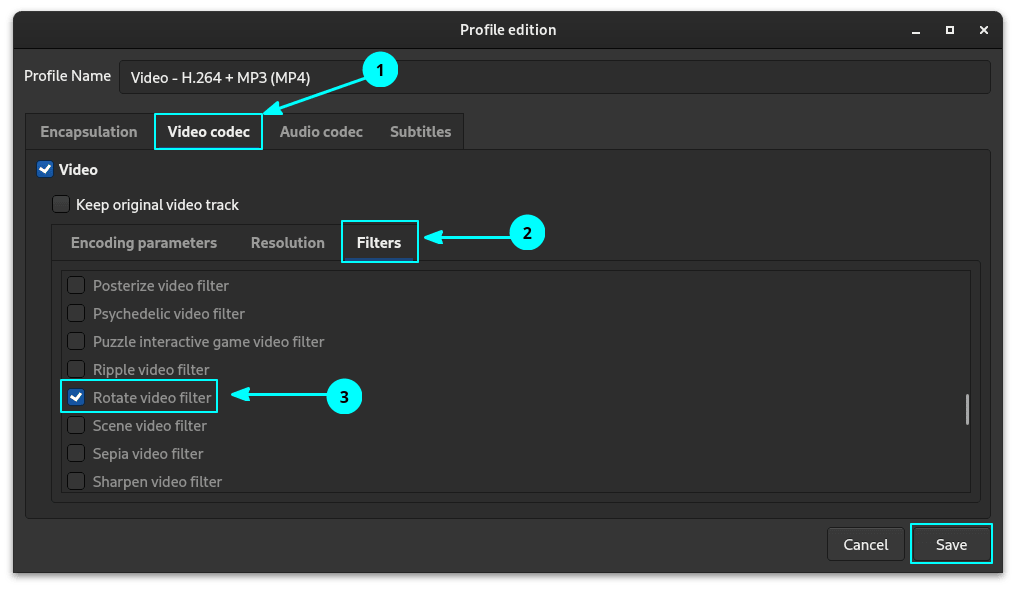
檢查後,按 「保存」按鈕。
現在,選擇輸出文件位置,我們要在其中保存轉換後的文件。
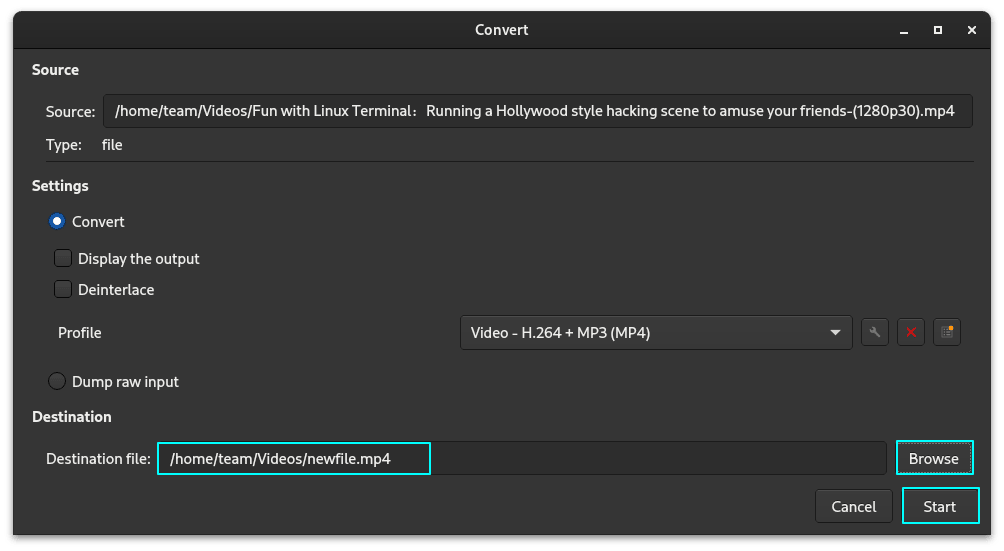
應給出一個新的文件名,這可以通過進入你選擇的目錄並只需在頂部欄上輸入你選擇的名稱來完成。
? 建議提供一個新的唯一名稱,以避免文件覆蓋和數據丟失。
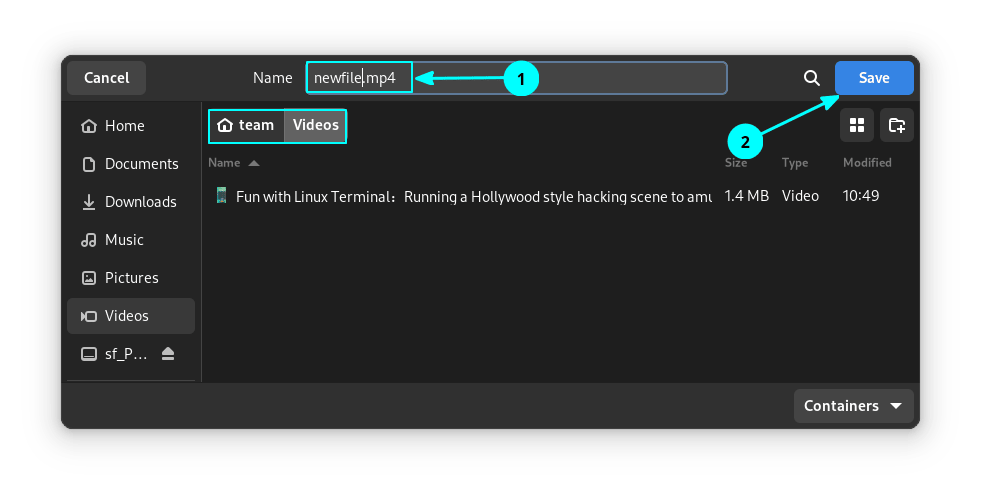
按 「 開始 」 開始轉換。
轉換將需要一些時間,具體取決於你的視頻。完成後,你將獲得旋轉的視頻,可以在任何視頻播放器上查看。
? 轉換視頻後(無論是永久的還是臨時的),最好在 「工具 > 效果和濾鏡 > 視頻效果 > 幾何」 中關閉應用的旋轉。否則,以後使用 VLC 播放的視頻將出現旋轉。
我希望你喜歡這個 VLC 技巧。歡迎你提出建議和反饋。
同時,你還可以學習這個很酷的 VLC 自動下載字幕的技巧。
(題圖:MJ/b604f181-660a-4f05-bdd2-49b5b6da0bae)
via: https://itsfoss.com/rotate-video-vlc/
作者:Sreenath 選題:lujun9972 譯者:geekpi 校對:wxy
本文轉載來自 Linux 中國: https://github.com/Linux-CN/archive




















